作为全球最受欢迎的操作系统之一,Windows10(简称Win10)在广大用户中拥有广泛的应用。然而,有些用户可能对Win10的安装步骤感到困惑。为了帮助大家更好地了解并掌握Win10的安装过程,本文将详细介绍Win10官网安装教程。
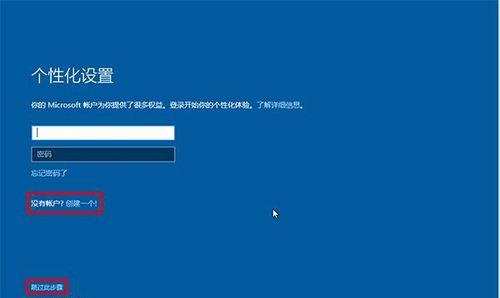
一、下载Win10安装媒体制作工具
1.下载Win10安装媒体制作工具是安装Win10的第一步,只需在浏览器中搜索“Win10官网安装媒体制作工具”并进入微软官网,然后点击下载按钮即可。
二、创建Win10安装媒体
2.打开下载好的安装媒体制作工具,选择“创建安装媒体(USB闪存驱动器、DVD或ISO文件)以供其他计算机使用”选项,并点击“下一步”。
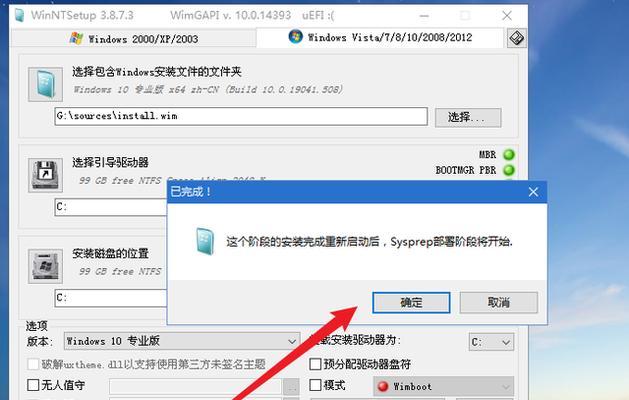
三、选择语言和版本
3.在此步骤中,需要选择Win10的语言、版本和体系结构。根据个人需求选择相应选项,并点击“下一步”继续。
四、选择安装方式
4.在此界面中,有两种安装方式可供选择:升级此电脑和创建安装媒体以供其他计算机使用。根据个人需求选择相应选项,并点击“下一步”继续。
五、接受许可条款
5.在本步骤中,需要阅读并同意微软的许可条款。阅读完毕后,勾选“我同意许可条款”选项,并点击“下一步”。
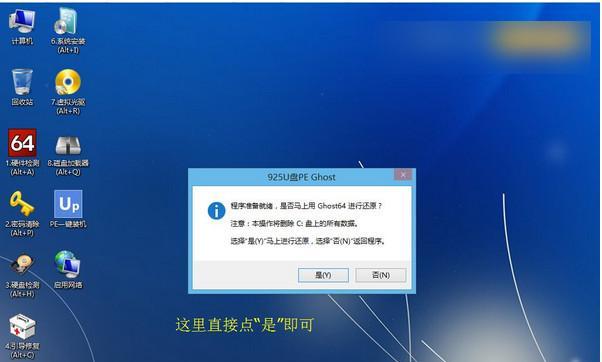
六、选择安装类型
6.在此界面中,可以选择保留个人文件和应用程序,或者执行干净安装。根据个人需求选择相应选项,并点击“下一步”继续。
七、备份文件
7.如果选择了保留个人文件和应用程序的安装类型,系统会提示你备份个人文件。根据个人需求选择是否进行备份。
八、等待安装过程
8.安装过程需要一定的时间,取决于计算机的性能和网络速度。耐心等待直至安装完成。
九、设置个性化选项
9.在Win10安装完成后,系统会要求设置个性化选项,如选择默认应用、隐私设置等。根据个人需求进行设置,并点击“下一步”继续。
十、登录微软账户
10.在完成个性化选项设置后,系统会要求登录微软账户。如果已有微软账户,输入账户信息进行登录;如果没有,可以选择创建新的微软账户。
十一、Windows更新
11.登录微软账户后,系统会自动进行Windows更新。确保计算机连接到网络,并等待系统自动下载并安装最新的更新。
十二、激活Windows
12.在完成Windows更新后,需要对Windows进行激活。根据个人情况选择激活方法,并按照系统提示进行操作。
十三、安装驱动程序和软件
13.安装Win10后,需要手动安装计算机所需的驱动程序和其他软件。可通过设备管理器和官方网站下载对应的驱动程序,并根据安装说明进行安装。
十四、个性化设置
14.在驱动程序和软件安装完成后,可以根据个人喜好进行Win10的个性化设置,如更改桌面壁纸、调整系统主题等。
十五、享受Win10的强大功能
15.至此,Win10已经安装完成。尽情享受Win10强大的功能吧!
通过本文的Win10官网安装教程,相信大家对Win10的安装过程有了更详细的了解。只要按照官网提供的步骤一步步操作,即可轻松getWin10,享受其带来的便利与功能。

















